A Word 2010 számos űrlaptartalommal rendelkezikVezérlők, amelyek lehetővé teszik a felhasználók számára, hogy azonnal hozzanak létre egy egyszerű űrlapot; mások hozzájárulása, e-felmérésként történő terjesztése, kérdőív elkészítése stb. Az elérhető űrlap-ellenőrzési listából jelölőnégyzeteket, legördülő listákat, kombinált mezőket, szövegtáblákat és címkéket helyezhet be, hogy érdekes felhasználói beviteli űrlapot hozzon létre anélkül, hogy bármilyen kijelölt eszköz. Ez a bejegyzés egy egyszerű felhasználói belépési űrlap létrehozásának részletes ismertetése a Word 2010 űrlaptartalom-vezérlők segítségével.
Először indítsuk el a Word 2010. Az űrlapvezérlőket a Fejlesztő lapon csomagoljuk, amely alapértelmezés szerint rejtett. Hogy világossá váljon, lépjen a Fájl menübe, kattintson az Opciók elemre, kattintson a bal oldali ablaktáblára Testreszabása szalag, és a jobb oldali ablaktáblából engedélyezhető Fejlesztő check-box. kettyenés Rendben látni Fejlesztő lap a szalagon.

Most kezdjük el val vel néhány alapvető vezérlőelem létrehozása. Kitölt dokumentum név, nem, családi állapot, foglalkozás és egyéb információk bekérése érdekében, amelyeket be szeretne venni.
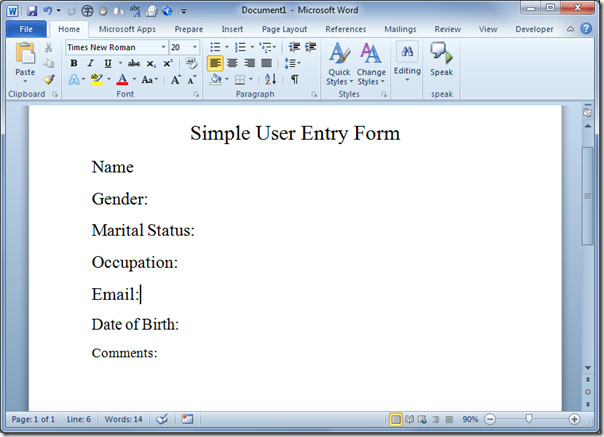
Keresse meg a Fejlesztő fület az űrlapvezérlők hozzáadásához. Helyezze a beszúró kurzort arra a helyre, ahova be szeretné illeszteni az űrlapvezérlőt, és kattintson a Vezérlők csoportba a kívánt vezérlőgombra. Ami a fent említett dokumentumot illeti, a Rich Name Control tartalmat a címnév mellett fogjuk beilleszteni.
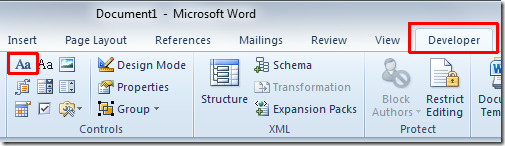
Beilleszt egy Rich Text űrlapvezérlőt.
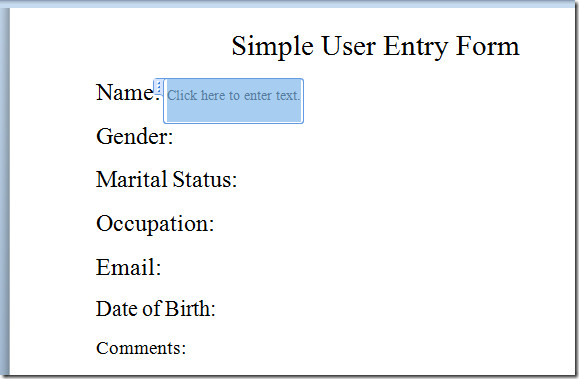
Most a nemi és családi állapotra vonatkozóan két lehetőséget fogunk írni, majd hozzáadni négyzeteket minden opcióra. A jelölőnégyzet beillesztéséhez a Vezérlők csoportból kattintson a Jelölőnégyzet tartalomvezérlő gombjára.
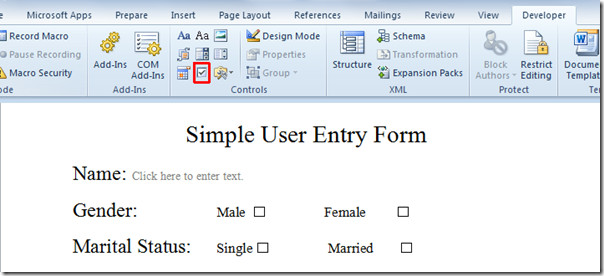
A Foglalkozási információk beszúrásához azt szeretnénk, hogy a felhasználók több lehetőség közül választhassanak, ezért beillesztjük a legördülő lista vezérlését. A Vezérlők csoportban kattintson a legördülő lista gombra.
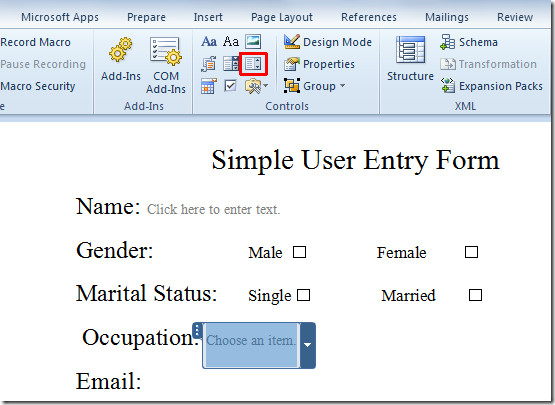
Most illessze be az E-mail lehetőséget, először beilleszt egy szövegmezőbe, majd egy legördülő listát. Menjen a Beszúrás fülre, majd a Szövegmezőből kattintson a Rajzolás elemre Szövegdoboz.
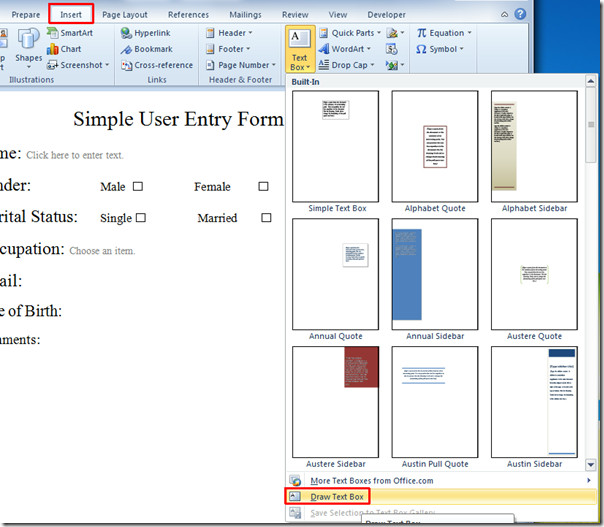
Rajzoljon egy szövegmezőt az E-mail mellé, az alább látható módon.
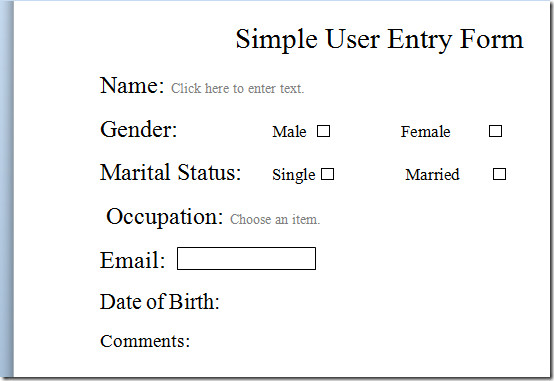
Helyezzen be egy legördülő listát a korábban hozzáadott szövegmező mellett.
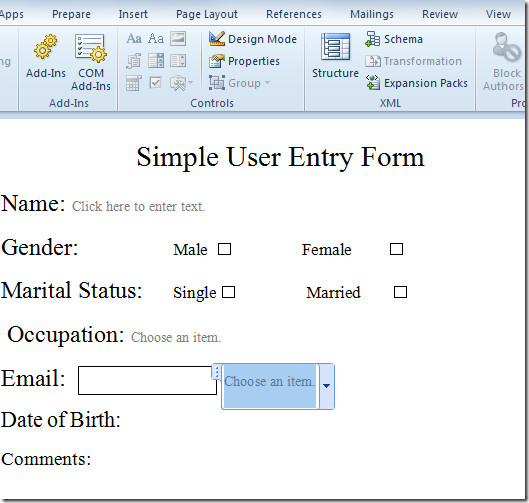
A Születési dátum opciókhoz hozzáadunk egy naptárvezérlőt. Helyezzen egy kurzort a Születési dátum szövege mellé, és a Vezérlők csoportból kattintson a Dátumválasztó tartalomvezérlő elemre.
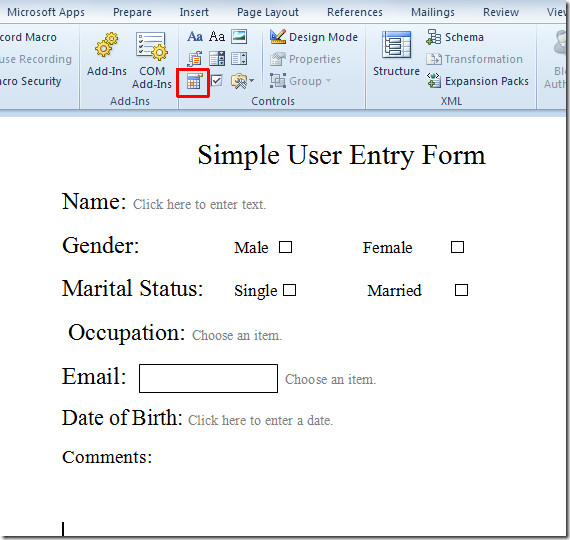
A hozzászólásokhoz / visszajelzésekhez egyszerűen egy szövegdobozt rajzolunk, amelyben korlátozott helyet biztosítunk az íráshoz megjegyzés/Visszacsatolás.
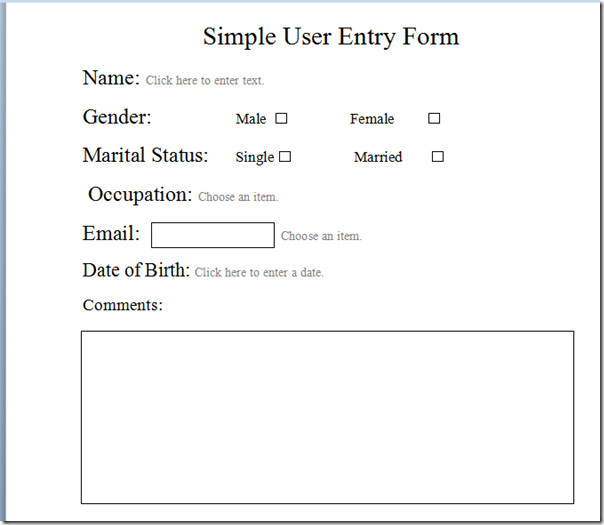
Az alapvető vezérlőelemek bekerültek dokumentum. Most átmegyünk a vezérlő testreszabási formákba, amelyekben minden űrlapvezérlőt kitöltsünk a kívánt opcióval.
A Foglalkozási lehetőségek legördülő listába történő hozzáadásához válassza ki az űrlapvezérlőt, majd a Vezérlők csoportból kattintson a Tulajdonságok elemre.
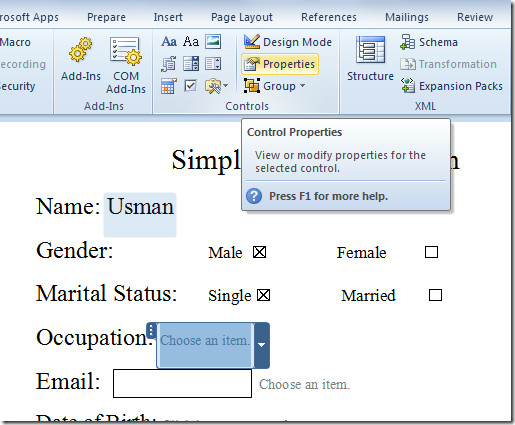
Megjelenik a Tartalomvezérlő tulajdonságai párbeszédpanel, kattintson a Hozzáadás gombra a feltöltés legördülő lista elindításához.
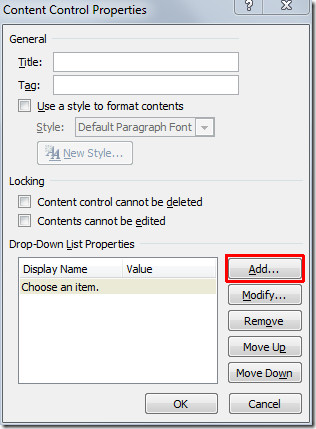
A Kiválasztás hozzáadása beviteli párbeszédpanelen írja be a választást, majd kattintson az OK gombra. További hozzáadáshoz kattintson a Hozzáadás elemre a Tartalomvezérlő tulajdonságai párbeszédpanelen.
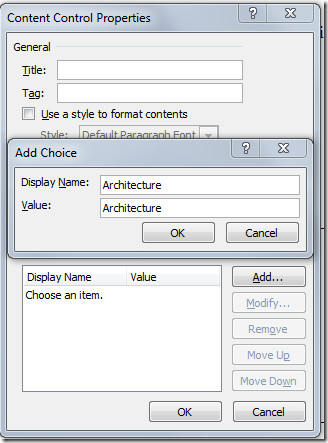
Miután hozzáadta, kattintson a legördülő gombra a beillesztett opciók megtekintéséhez.
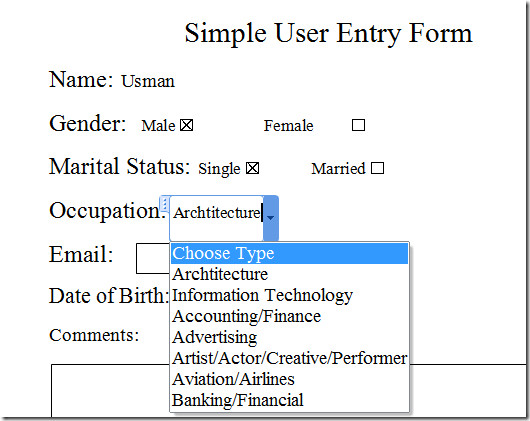
Ért,-ra,-re, mert, mivelhogy E-mail legördülő lista, belép lista az e-mail címek beállításai ugyanúgy, mint a foglalkozási lehetőségek feltöltésekor.
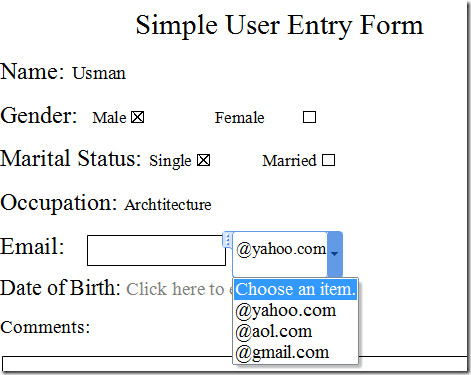
A dátum kiválasztásához kattintson a legördülő gombra, ez megjelenik te dátumválasztó eszköz a választáshoz dátum tól től.
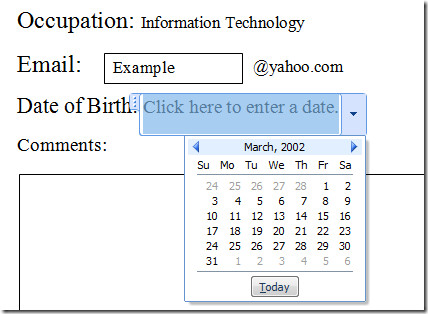
A dátum formátumának testreszabásához válassza ki a dátumotválasszon ki egy tartalomvezérlőt, és kattintson a Tulajdonságok elemre a Vezérlők csoportban. Most a Tartalomvezérlő tulajdonságai párbeszédpanelen, a Dátumválasztó tulajdonságai részben adja meg a dátum formátumát és alatt A naptár típusa közül választhat lista az elérhető naptár típusok közül. A konfigurálás után kattintson az OK gombra a folytatáshoz.
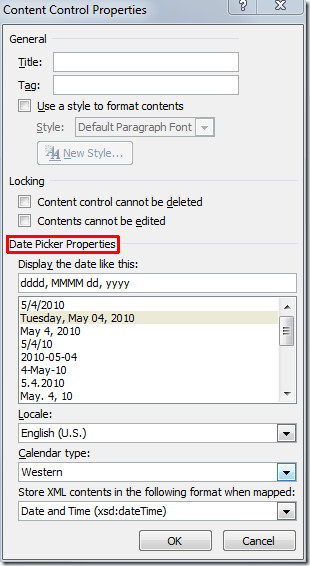
Ennél fogva ki lehet készíteni egy hatalmas e-felmérési űrlapot, kérdőívet, stb. több űrlaptartalom egyszerű beillesztésévelellenőrzéseket. Bebizonyítottuk, hogy létrehozunk egy egyszerű felhasználói belépési űrlapot, most eloszthatja azt bevitelhez, adatbázisok kitöltéséhez, e-felmérések készítéséhez stb.
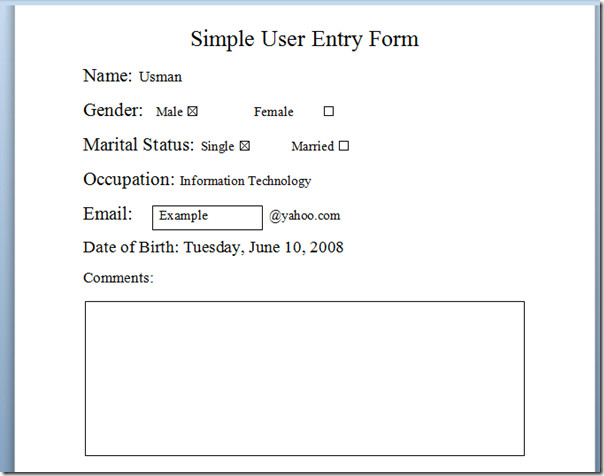
Emellett áttekintheti a korábban áttekintett útmutatókat az Excel táblázat beágyazása a PowerPoint 2010 programban és a Stílusos készletek és ligációk alkalmazásának a Word 2010 alkalmazásban című témakörében.












Hozzászólások